يقوم جهاز الكمبيوتر الذي يعمل بنظام Windows 11 بالكثير لإبقائك في مأمن من عدد لا يحصى من التهديدات في العصر الرقمي اليوم. تأتي هذه المخاطر من التطبيقات الضارة ، والتصيد الاحتيالي ، والتطفل على حركة المرور غير المشفرة ، وحتى الثغرات على مستوى مسؤول الكمبيوتر المحلي.
أدناه ، نلقي نظرة على بعض ابتكارات Microsoft الأمنية المتطورة المدمجة مباشرة في Windows 11.
اجعل فيديو اليوم
التحكم في التطبيقات الذكية (SAC)

التحكم في التطبيق الذكي هي ميزة تعمل على إيقاف التهديدات والتطبيقات غير المرغوب فيها على مستوى العملية بوقت طويل قبل أن تتسبب في تلف جهاز الكمبيوتر الخاص بك. يقوم بذلك باستخدام خدمة AI المتطورة التي تعمل بنظام السحابة والتي تحاول تحديد ما إذا كان التطبيق الذي تحاول تشغيله يعتبر آمنًا.
حسب مايكروسوفت : إذا اعتقدت الخدمة أن التطبيق آمن ، فسيسمح Smart App Control بتشغيله. إذا كان يُعتقد أن التطبيق ضار أو غير مرغوب فيه ، فسيقوم Smart App Control بحظره. إذا لم تتمكن الخدمة من إجراء تنبؤ واثق بشأن التطبيق ، فحينئذٍ يتحقق Smart App Control لمعرفة ما إذا كان للتطبيق توقيع صالح أم لا.
اكتب 'Smart App Control' في مربع البحث في قائمة Start للوصول إلى إعدادات النظام.
جهاز التحكم عن بعد الخاص بي من Roku لا يعمل
تجدر الإشارة إلى أنه لا توجد حاليًا طريقة لتجاوز أو حماية القائمة البيضاء للتطبيقات الفردية بخلاف إيقاف تشغيل الميزة. يعد إيقاف تشغيل التحكم في التطبيقات الذكية دائمًا أيضًا ما لم تقم أنت بذلك إعادة ضبط المصنع أو إجراء تثبيت نظيف لنظام التشغيل Windows 11 .
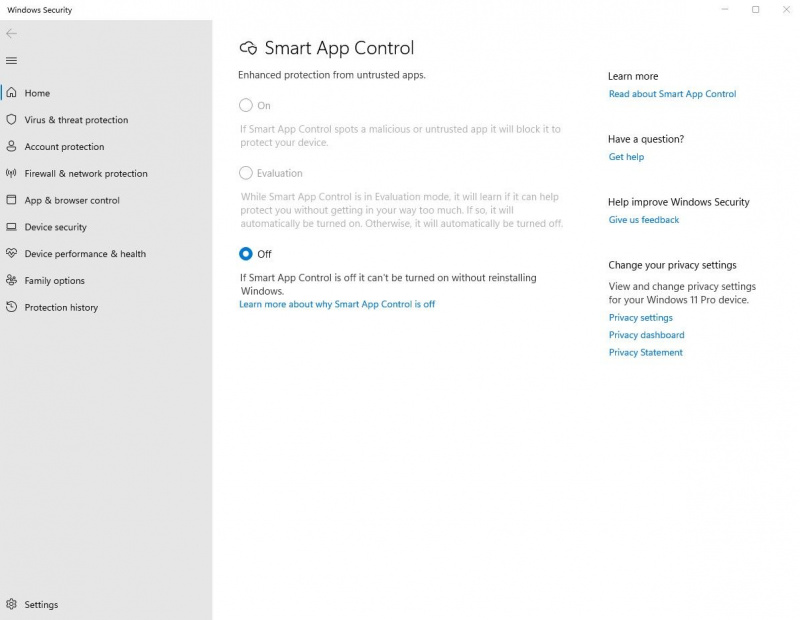
أيضًا ، لاستخدام Smart App Control على جهاز كمبيوتر يعمل بنظام Windows 11 بالفعل ، ستحتاج إلى البدء من قائمة نظيفة.
لأن Smart App Control منسوج بإحكام في قلب نظام التشغيل. لن يتم تمكين Smart App Control إلا عند التثبيت النظيف لنظام التشغيل Windows 11 أو بشكل اختياري إصدار محدث بالكامل من Windows 11 لإعادة تعيين إعدادات المصنع.
DNS عبر HTTPS: (DoH)

بشكل افتراضي، نظام اسم المجال (DNS) يتم إرسال الطلبات عبر نص عادي اتصال UDP أو TCP . هذا يجعل حركة مرور DNS التقليدية غير المشفرة عرضة للتنصت والخداع.
DNS عبر HTTPS هو بروتوكول تشفير متقدم. مصمم لإضافة حماية على طبقة النقل ، يقوم DNS عبر HTTPS بتغليف استعلام DNS ضمن طلب HTTPS قياسي ثم تشفيره.
ببساطة ، هذا يعني أنه لا يمكن تمييز استعلامات DNS الخاصة بك والردود المقابلة لها عن جميع حركات مرور HTTPS الأخرى على الشبكة.
عرض القمر الصناعي لمنزلي الآن
يدعم Windows 11 الآن تكوين DNS عبر HTTPS على مستوى الشبكة ، كما هو موضح أدناه.
كيفية تكوين DNS عبر HTTPS على نظام التشغيل Windows 11
إذا كنت ترغب في تمكين هذه الميزة على جهاز الكمبيوتر الخاص بك ، فإليك الطريقة:
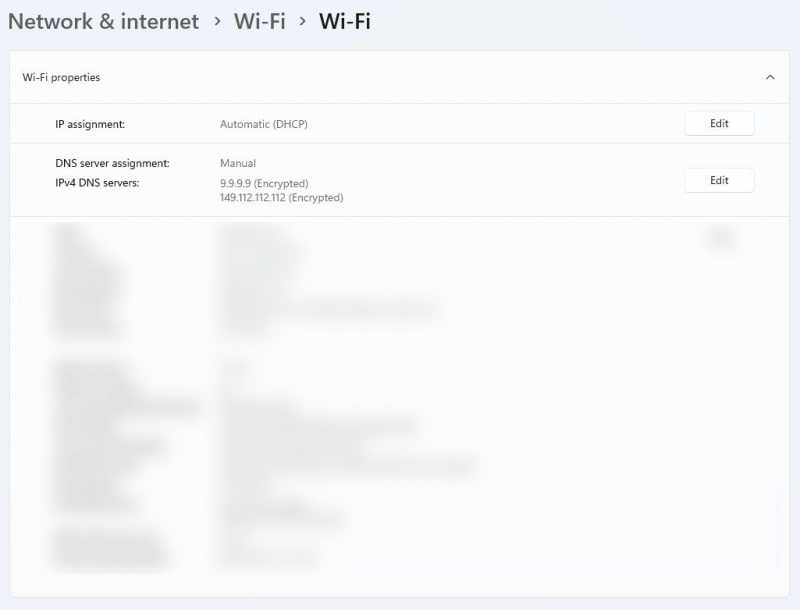
- انقر بداية وتذهب إلى إعدادات > الشبكة والإنترنت .
- انقر فوق إما الخاص بك Wi-Fi أو إيثرنت الإتصال.
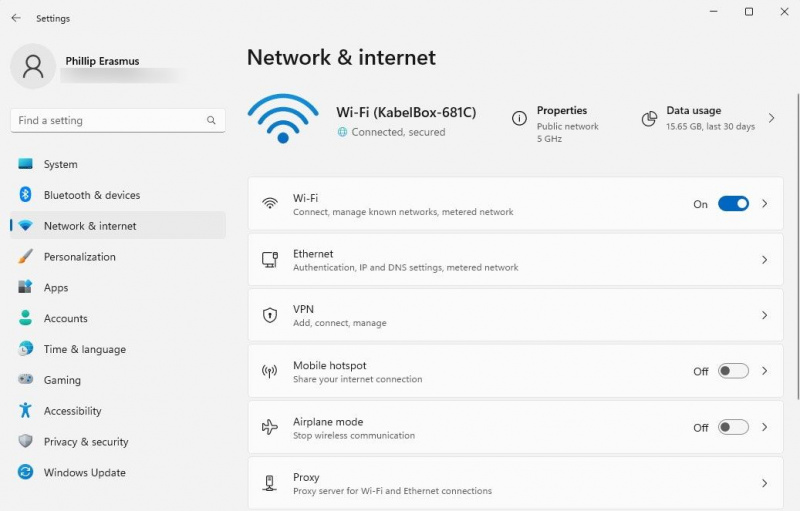
- انقر فوق خصائص الأجهزة .
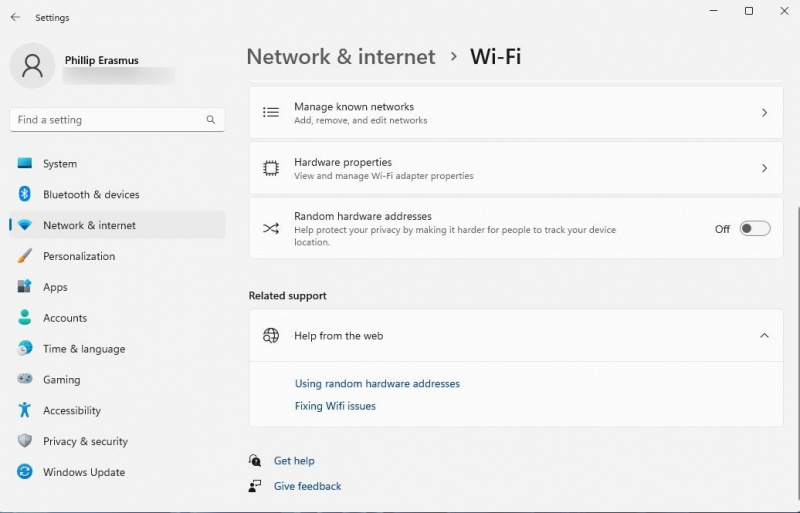
- انقر يحرر على تعيين خادم DNS .
- التبديل إلى يدوي على ال تحرير إعدادات DNS يظهر فجأة.
- قم بتشغيل إما ملف IPv4 أو IPv6 تبديل. ملاحظة: IPv4 هو المعيار وهو إلزامي للوصول إلى معظم مواقع الويب. يعد IPv6 أحدث ويمكن تكوينه اختياريًا بالاقتران مع IPv4.
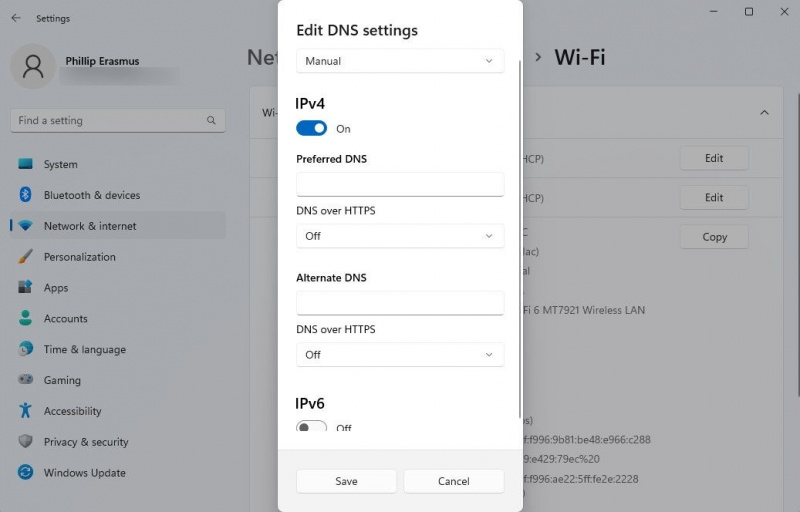
- أدخل عنوان IP الأساسي لخادم DNS الخاص بك في ملف حقل DNS المفضل .
- أدخل عنوان IP الثانوي لخادم DNS الخاص بك في ملف مجال DNS البديل .
- يختار تشغيل (نموذج تلقائي) معا DNS عبر HTTPS الحقول المنسدلة وانقر فوق يحفظ .
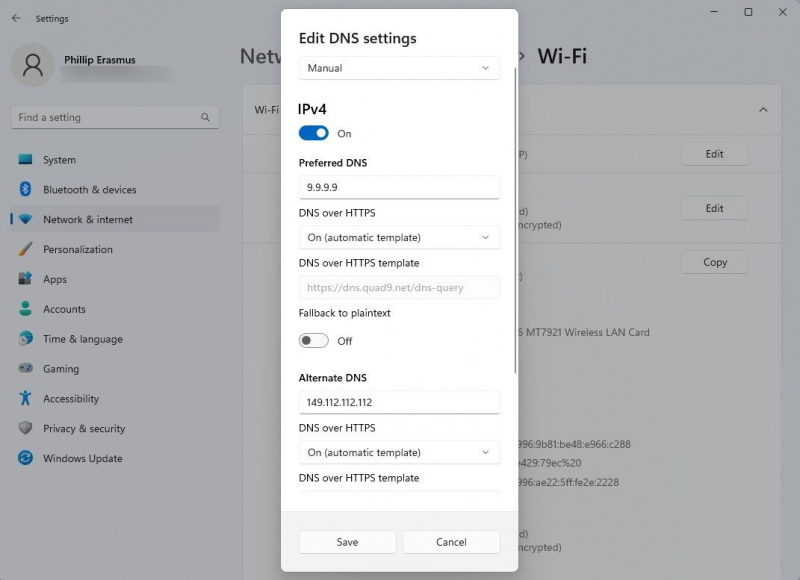
- يجب أن ترى (مشفر) المدرجة بجوار خصائص خادم IPv4 أو IPv6 DNS الخاص بك.
تأمين تكوين جهاز الكمبيوتر الشخصي
واحدة من التحديات العديدة التي تواجه المسؤول في مؤسسة مؤسسة هي عملية الحفاظ على سياسات الأمان عبر أجهزة متعددة.
على سبيل المثال ، قد يقوم مستخدم يتمتع بحقوق المسؤول المحلي بتغيير أحد الإعدادات وإخراج الجهاز من المزامنة مع سياسات الأمان. يؤدي هذا إلى إنشاء ما يُعرف باسم 'انحراف التكوين'.
مع وضع هذا في الاعتبار ، مايكروسوفت تأمين تكوين جهاز الكمبيوتر الشخصي يمكّن المسؤولين من فرض سياسات الأمان على أجهزة الكمبيوتر الشخصية الآمنة (SCPC) الخاصة بهم.
يعمل قفل التكوين الآمن للكمبيوتر الشخصي من خلال مراقبة مفاتيح التسجيل المحددة المتعلقة بتكوين الكمبيوتر الشخصي الآمن على نظام تشغيل العميل. ثم إذا تم اكتشاف انحراف التكوين إما عن طريق المحاذاة الخاطئة المتعمدة أو غير المقصودة للإعدادات ، فسيتم إرجاع التغييرات في غضون ثوانٍ.
لا يتم تمكين قفل تكوين Secured-Core للكمبيوتر الشخصي افتراضيًا على نظام التشغيل Windows 11 أو يتم تشغيله أثناء التمهيد. بدلاً من ذلك ، يتم إدارته بشكل منفصل بواسطة المسؤول باستخدام مايكروسوفت إنتون .
يمكنك التحقق من الوثائق خطوة بخطوة المقدمة من مايكروسوفت لتمكين قفل التكوين الآمن للكمبيوتر الشخصي.
حماية محسّنة من التصيد الاحتيالي
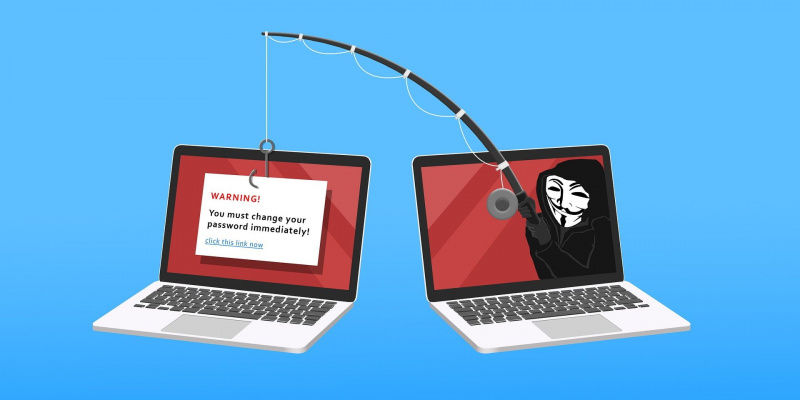
مايكروسوفت حماية محسّنة من التصيد الاحتيالي يعمل ضمن نظام Microsoft Defender SmartScreen البيئي. تم تقديمه في تحديث Windows 11 ، الإصدار 22H2 ،
الحماية المحسّنة من التصيد الاحتيالي هي رد Microsoft على التهديد المتزايد باستمرار من الجهات السيئة التي تحاول سرقة بيانات المستخدم الحساسة ، مثل كلمات المرور. تهدف إلى حماية كلمة مرور Windows 11 الخاصة بالمؤسسة أو المدرسة عند كتابتها في موقع ويب أو تطبيق يحتمل أن يكون غير آمن.
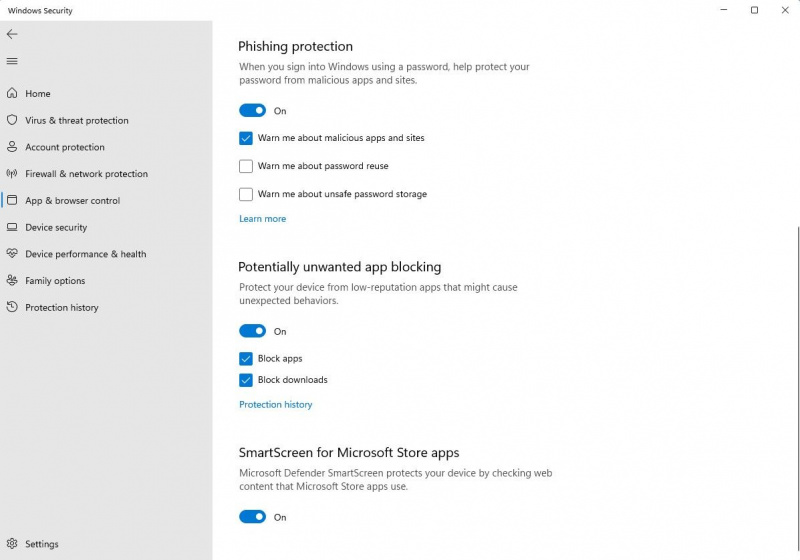
تحمي الميزة سلامة كلمة مرور المستخدم بثلاث طرق.
يمكنك تغيير لون المجلدات على ماك
- التطبيقات والمواقع الضارة : إذا قمت بكتابة كلمة المرور الخاصة بك في أي موقع ويب أو تطبيق يعتبره Microsoft Defender SmartScreen ضارًا ، فستتلقى تنبيهًا بالإضافة إلى مطالبة بتغيير كلمة المرور الخاصة بك. حاليًا ، تقتصر هذه الميزة على المتصفحات القائمة على Chromium مثل Microsoft Edge و Google Chrome و Opera.
- إعادة استخدام كلمة المرور : ستحذرك الحماية المحسّنة من التصيد الاحتيالي إذا اكتشفت إعادة استخدام كلمة مرور Windows 11 على موقع ويب أو تطبيق آخر. هذا بغض النظر عما إذا كان موقع الويب أو التطبيق المعني يعتبر ضارًا أم لا.
- تخزين كلمة المرور : إذا قمت بتخزين كلمة مرور Windows 11 الخاصة بك في Notepad أو Word أو أي تطبيق Microsoft 365 Office ، فسوف تحذرك الحماية من التصيد الاحتيالي المحسّن وتوصي بحذف كلمة المرور الخاصة بك من الملف.
من السهل على المسؤولين إعداد وتكوين الحماية المحسّنة من التصيد الاحتيالي. يمكن تكوينه في Microsoft Intune ، كائنات نهج المجموعة عبر محرر نهج المجموعة ، أو كموفر خدمة تكوين مع خدمة MDM.
يحمي Windows 11 من الأعمال الخطرة
نظرًا لأن العالم ينتقل أكثر فأكثر إلى طرق عمل هجينة وبعيدة وجديدة ، فإن الحتمية ستكون دائمًا هي الأمان. لا تستطيع المنظمات والأشخاص العاديون على حد سواء تحمل بياناتهم الحساسة للوصول إلى الأيدي الخطأ. تعمل Microsoft على دفع الأمور إلى أقصى الحدود من خلال أمان Windows والاستفادة من أحدث التقنيات في محاولة للحفاظ على سلامتنا.
